
前回の復習。
やること
➀格安スマホにすること。その格安は「日本通信SIM」の「合理的シンプル290プラン」にする。
➁家の光通信を「モバレコAir」に変えること。これは「ポケットWiFi(月間100G)」もついて月額4,700円程度。
発生する違約金はソフトバンクが弁済してくれるとのこと。
➂「SIM」は「SIMカード」も試すとして、「eSIM」もやってみること。
➃MNPで今使っているスマホの電話番号を格安スマホに移すこと
これらのことをやってみようと一念発起しました。
➄そために買ったスマホはSHARPの「AQUOS sense6」というスマホです。ヤマダ電機で4万1千円ほどしましたが約4千円分のポイントをくれたので差し引きすると訳3万7千円程度です。
理由
スマホで毎日使うのは目覚ましのアラームです。Lineは基本的にはパソコンで使っています。スマホのメールやショートメールも、今ではほとんど使いません。
電話は、かけ放題を契約しているから気楽に長電話しますが、1分22円となるなら長電話はやめます。月にどれくらい電話するかと言うとかかってくる回数に比べるとかける回数はさほど多くはありません。
仮に毎月700円以上電話するようだったら「1,600円」プラスのオプションでかけ放題にできます。
よって、電話を除くと決定的に格安スマホが有利に思えるので、移行してみようと考えた次第です。
復習:前回までにやったこと
SIMを入手する
日本通信SIMからスターターパックを買う。
eSIMで申し込む。
日本通信IDを登録する。
本人確認情報を入力すると同時に免許証(あるいは健康保険証)の画像を送る。
住所確認コードの取得
郵便で「住所確認コード」を送付してきます。
日本通信のマイページにログインすると、「➀住所確認コード」はセットされている。
ここで、最大の問題となるのが「EID」になります。
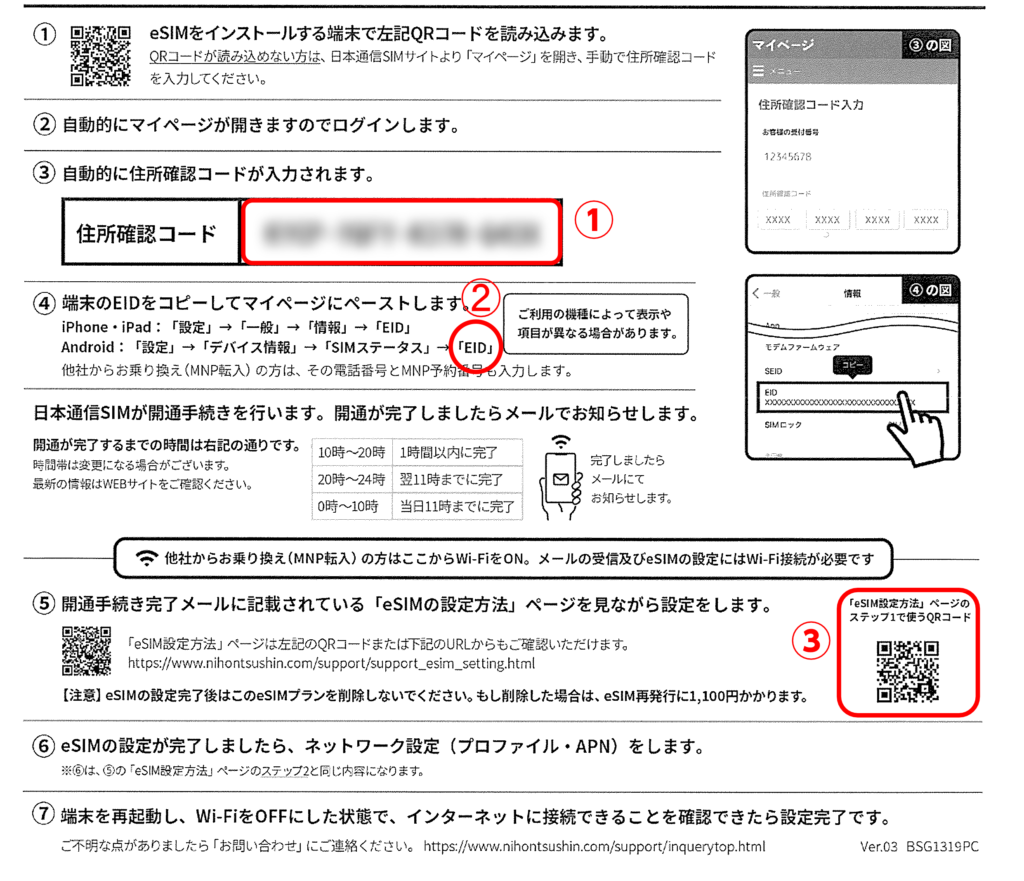
EIDは、「設定」をタップから「EID」まで画面を遷移していきます。
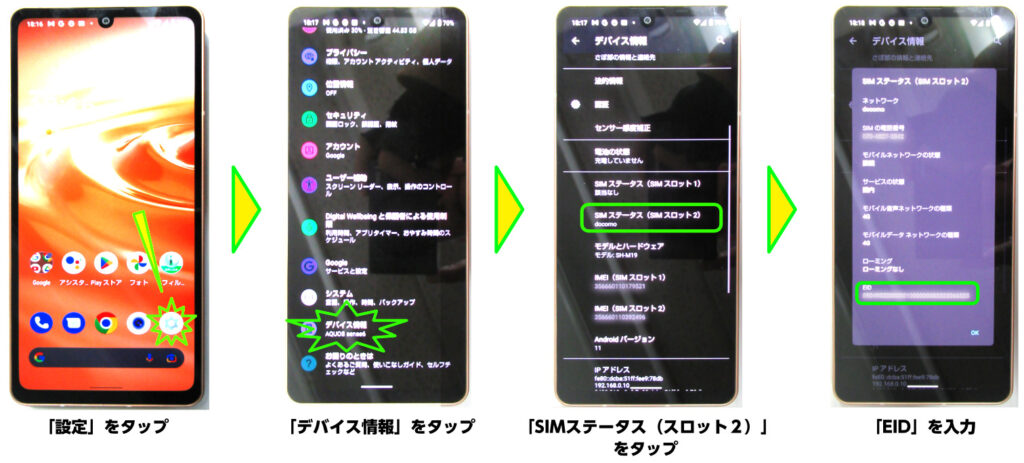
「AQUOS sense6」には「EID」をコピーする機能がなさそうなので慎重に書き写してから入力する以外になさそうです。
EIDを登録すると日本通信からメールが届きますので、そこで紙の「➂」のQRコードをカメラに読み込ませると完了します。
と書くと大変そうですが、初めてのことだったので結構大変な思いをしましたが、やり終われば「EID」の長いコードを書き移して入力すること以外は大変なことはありませんでした。
今度は、「MNP」を「SIMカード」で実装してみる予定です。



